Cómo Establecer y Liberar la Contraseña de ALPDF
Cómo establecer y revelar la contraseña del documento utilizando ALPDF
Cómo establecer la seguridad de la contraseña
Al crear un documento PDF, un documento importante requiere configuración de seguridad. En este momento, ALPDF puede crear y liberar contraseñas fácilmente.
1. Configuración de contraseña
Primero, haga clic en el botón «Configuración de contraseña» en la pestaña de seguridad en la parte superior de la parte superior central.
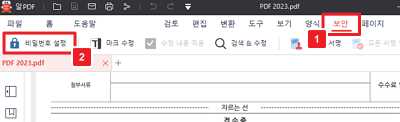
2. Configuración de contraseña detallada
Puede establecer una contraseña para fortalecer la seguridad del documento PDF. En este momento, la contraseña debe establecerse en al menos 8 dígitos, incluidos un carácter grande y pequeño y caracteres especiales.
También puede establecer permisos detallados para documentos PDF a través de la función de configuración de contraseña mediante permisos. Una vez que haya completado su contraseña, haga clic en el botón «Guardar» y guarde el archivo PDF.
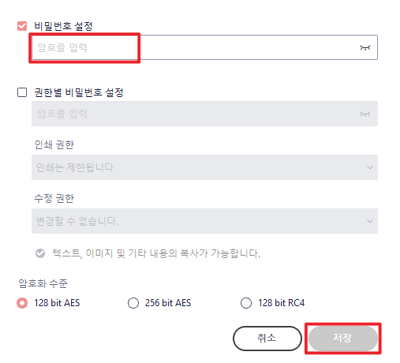
3. Verifique el cifrado
Si se establece la contraseña, se muestra la ventana de entrada de contraseña al leer el documento como se muestra en la siguiente imagen.
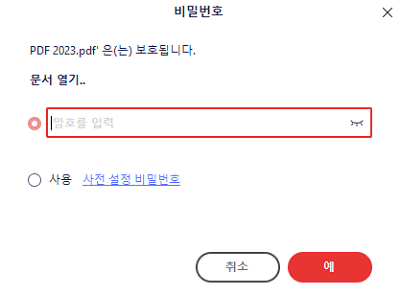
4. Apague la contraseña
Para liberar la contraseña establecida, regrese a la ventana de configuración de contraseña en la pestaña Seguridad. Después de verificar la configuración de contraseña, puede liberar la contraseña.
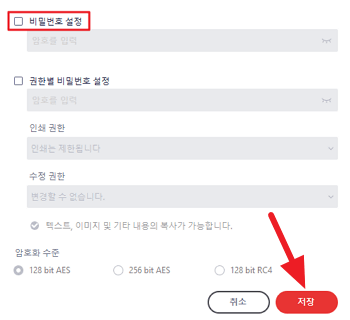
Resumen
- Dependiendo del documento PDF, los permisos están disponibles a través de la contraseña.
- Si suelta la casilla de verificación de configuración de contraseña, puede liberar la contraseña.